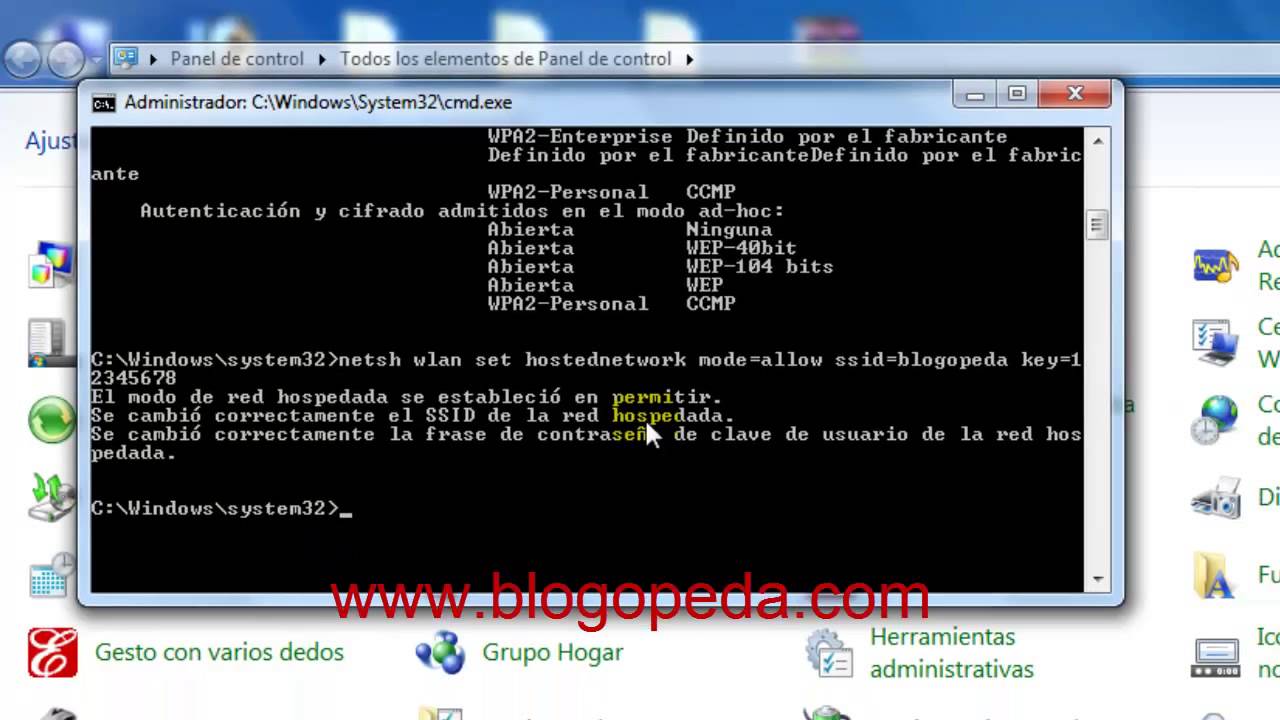
En este tutorial te enseñaremos cómo convertir tu portátil con sistema operativo Windows 7 en un punto de acceso WiFi para que puedas compartir tu conexión a internet con otros dispositivos. Ya sea que necesites conectar tu smartphone, tablet u otro portátil, configurar tu portátil como punto de acceso es una solución práctica y sencilla para compartir tu conexión a internet en cualquier lugar. Sigue los pasos que te presentamos a continuación y estarás conectado en un abrir y cerrar de ojos.
Transforma Tu Dispositivo en un Punto de Acceso Wi-Fi: Una Guía Paso a Paso
Si tienes una conexión a Internet por cable y necesitas usarla en varios dispositivos, puedes utilizar tu portátil con Windows 7 como punto de acceso Wi-Fi. De esta manera, podrás compartir tu conexión a Internet con otros dispositivos, como smartphones, tablets y otros portátiles.
Para hacerlo, sigue los siguientes pasos:
Paso 1: Abre el Panel de Control de Windows y selecciona «Redes e Internet». Luego, elige «Centro de redes y recursos compartidos».
Paso 2: Haz clic en «Configurar una nueva conexión o red», que se encuentra en la parte inferior de la ventana.
Paso 3: Selecciona «Configurar una red ad-hoc de ordenador a ordenador» y haz clic en «Siguiente».
Paso 4: En la siguiente ventana, elige un nombre para tu red Wi-Fi y una contraseña segura. Es importante que la contraseña sea fuerte para evitar que cualquier persona pueda conectarse a tu red.
Paso 5: Haz clic en «Siguiente» y luego en «Cerrar».
Paso 6: En la barra de tareas de Windows, haz clic en el icono de red y luego en «Redes inalámbricas disponibles».
Paso 7: Selecciona la red Wi-Fi que acabas de crear y haz clic en «Conectar». Introduce la contraseña que elegiste en el Paso 4 y haz clic en «Aceptar».
Paso 8: ¡Listo! Ahora puedes conectar tus otros dispositivos a la red Wi-Fi que acabas de crear y disfrutar de tu conexión a Internet por cable en todos ellos.
Configurar tu portátil con Windows 7 como punto de acceso Wi-Fi es una forma fácil y práctica de compartir tu conexión a Internet con otros dispositivos. Sigue estos sencillos pasos y estarás conectado en pocos minutos. ¡Disfruta de tu nueva red Wi-Fi!
Guía completa para conectarte a una red Wi-Fi desde tu ordenador portátil
Si estás buscando una forma de conectarte a una red Wi-Fi desde tu ordenador portátil, has llegado al lugar correcto. En este artículo, te ofreceremos una guía completa para que puedas conectarte a una red Wi-Fi de forma rápida y sencilla.
Antes de empezar, es importante que tengas en cuenta que para conectarte a una red Wi-Fi necesitarás una contraseña, por lo que te recomendamos tenerla a mano antes de empezar.
Ahora, vamos a mostrarte los pasos a seguir para conectarte a una red Wi-Fi desde tu portátil:
Paso 1: Abre el menú de configuración de Wi-Fi de tu ordenador portátil. Para ello, haz clic en el icono de Wi-Fi que aparece en la barra de herramientas de tu portátil.
Paso 2: Una vez que hayas abierto el menú de configuración, busca la red a la que quieres conectarte y haz clic en ella. A continuación, introduce la contraseña de la red y haz clic en «Conectar».
Paso 3: Espera unos segundos mientras tu portátil se conecta a la red Wi-Fi. Una vez que la conexión se haya establecido, podrás empezar a navegar por internet.
Y eso es todo. Como puedes ver, conectarte a una red Wi-Fi desde tu ordenador portátil es muy fácil. Simplemente sigue estos pasos y estarás conectado en cuestión de segundos.
Esperamos que esta guía te haya sido útil y que puedas conectarte a la red Wi-Fi que necesitas sin problemas. Si tienes alguna duda, no dudes en dejarnos un comentario y te ayudaremos en lo que necesites.
